Casio ClassPad 330 V.3.04 Manual del usuario
Página 735
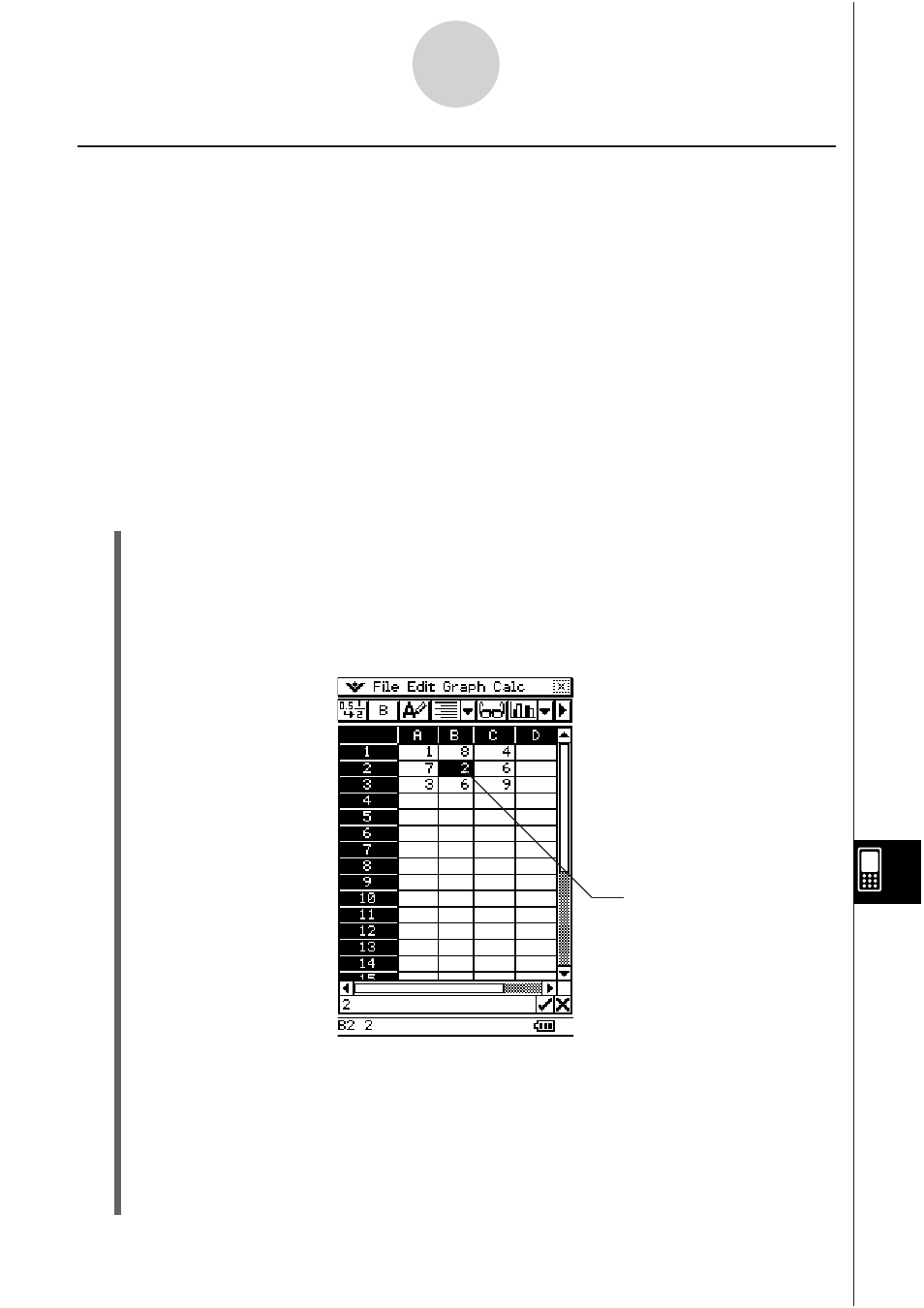
20090601
• Compruebe para asegurarse que aparece un límite de selección blanco en donde
mantiene el lápiz táctil contra la pantalla.
• Si tiene múltiples celdas seleccionadas (realzadas), el límite de selección aparecerá
solamente alrededor de la celda simple en donde se ubica el lápiz táctil. Para mayor
información, vea “Arrastrando y soltando múltiples celdas” en la página 13-4-15.
(3) Arrastre el lápiz táctil a la ubicación deseada y luego levante el lápiz táctil para soltar
las celdas en posición.
Límite de selección
13-4-14
Editando los contenidos de una celda
Usando el arrastre y soltado para copiar los datos de una celda dentro
de una hoja de cálculo
También puede copiar datos de una celda dentro de una hoja de cálculo a otra usando el
arrastre y soltado. Si la celda de destino ya contiene datos, serán reemplazados por los
datos nuevos introducidos.
• Cuando realiza esta operación, puede arrastrar y soltar datos entre celdas, o desde una
ubicación a otra solamente dentro del cuadro de edición. No puede arrastrar y soltar entre
celdas y el cuadro de edición.
¡Importante!
• Recuerde que moviendo datos de una celda dentro de una hoja de cálculo usando el
arrastre y soltado ocasionará que todas las referencias de celda relativas en los datos,
sean cambiados de acuerdo a ello. Para mayor información vea “Introduciendo una
referencia de celda” en la página 13-4-6.
S Para arrastrar y soltar datos entre celdas dentro de una hoja de cálculo
(1) Utilice el lápiz táctil para seleccionar la celda o gama de celdas que desea copiar, de
manera que queden realzados. Levante el lápiz táctil desde la pantalla después que
selecciona la o las celdas.
• Para informarse acerca de la selección de celdas, vea “Seleccionando las celdas” en
la página 13-3-5.
(2) Mantenga el lápiz táctil contra las celdas seleccionadas.